オンライン商談
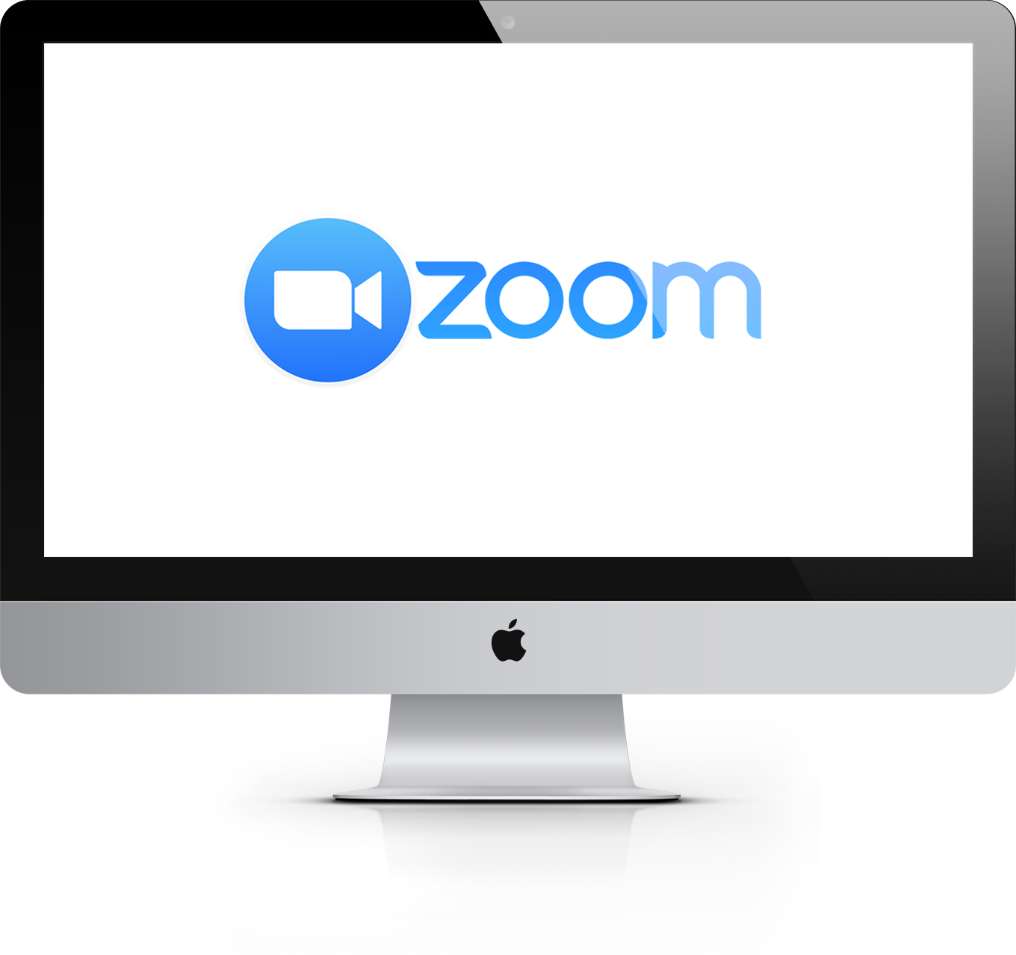

オンライン商談承ります。
コロナの影響を受け、弊社ではオンラインでのお見積もりやご提案を承ります。
提案書やお見積書などを画面で共有して、資料の確認をしていただきながら、対面での打ち合わせと変わらない品質でさせていただきます。
設置場所などの確認もお手持ちのスマホから撮影していただければ、確認ができますのでご活用いただければ幸いです。
オンラインの商談はZoomを使用させていただきますので、事前にZoomのインストールをお願いいたします。
1.Zoomをインストール
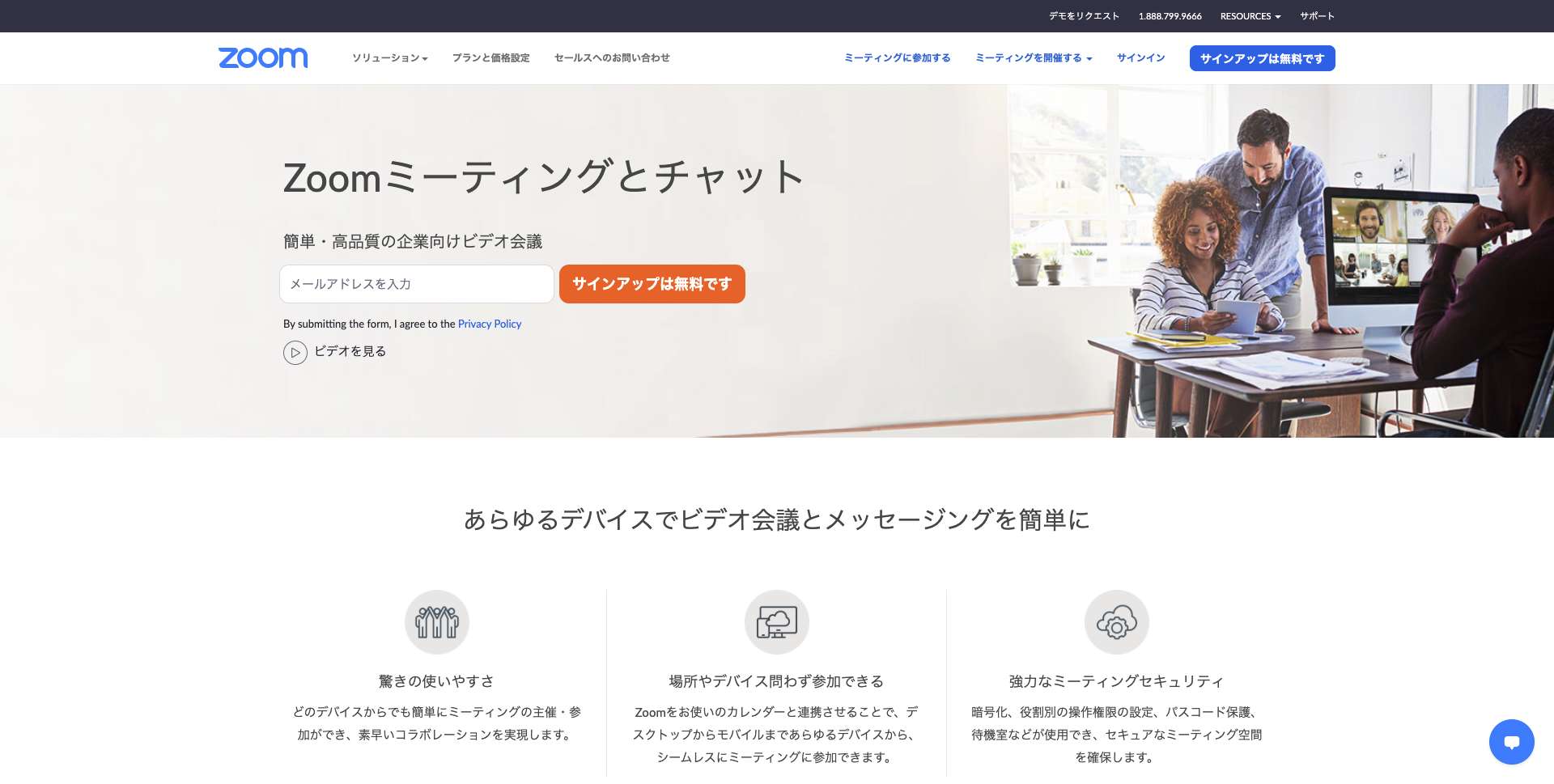
まずはZoomのインストールをお願いいたします。
資料などが見やすい為、パソコンやタブレットなどの画面が大きいものをご利用されるのが便利です。
もちろんスマートフォンでもご利用できますので、お客様のご都合に合わせてインストールをしていただければ幸いです。
パソコン版インストール
①https://zoom.us/にアクセスし、右上の『サインアップ』をクリック。
②メールアドレスを入力し、サインアップをクリック。
③確認のメールが入力したメールアドレスに届きますので、メールを開きます。
④メールの中に「有効化する」という青いボタンが表示されますのでクリック。
⑤お名前、パスワードを入力する画面が表示されます。
⑥各情報を入力し、確認ボタンをクリック。
⑦「他の人をZoomに招待しますか?」尋ねられるので、「スキップ」します。
⑧Zoomのダウンロードボタンが表示されるので、ダウンロードします。
スマホ版インストール
①iPhone・iPadの場合はApple Storeで「Zoom」と検索します。
Android端末の場合はGoogleストアで「Zoom」と検索します。
②スマホ用アプリ『Zoom Cloud Meeting』をインストールします。
→似た名前のアプリがありますのでお間違いないように、ご確認ください。
③インストールが完了しましたら、アカウントを既に持っている場合はログインしてください。
※スマホ版はアカウントの作成、ログインをしなくてもご利用いただくことが可能です。
2. ミーティングに参加
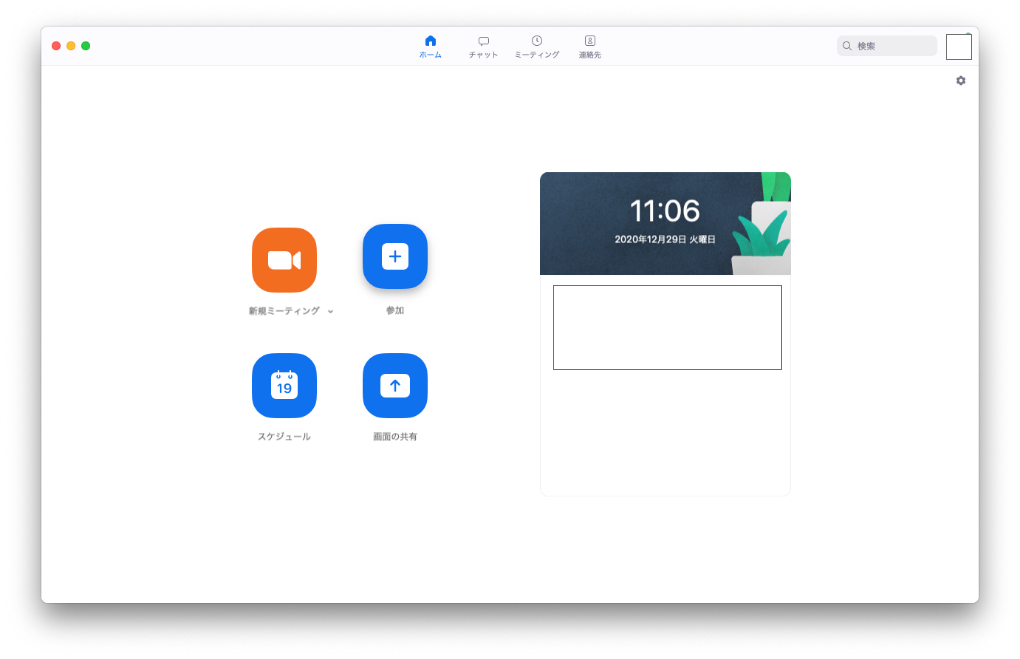
インストールができましたら、ミーティングに参加します。
ミーティングのお時間になりましたら、事前に弊社からお知らせしている情報を元にオンライン打ち合わせに参加できるようにします。
パソコン版
オンライン打ち合わせに参加
①事前に弊社からお送りしているURLをクリックします。
②WEBブラウザが開き、『Zoomを開きますか?』とポップアップが出てきますので、Zoomを開きます。
③Zoomのアプリが起動し、パスワードの入力を求められますので、パスワードを入力します。
④オンラインミーティングのルームに入室が完了します。
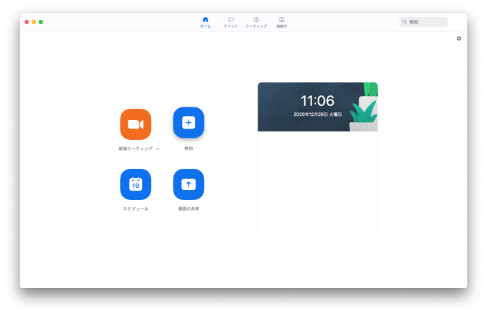
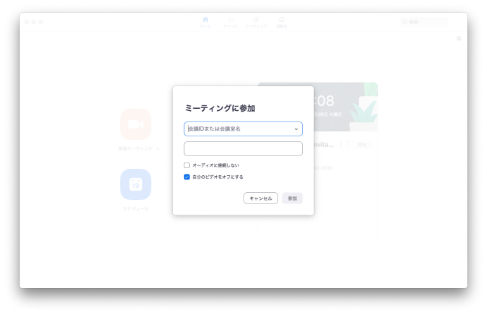
また、Zoomのアプリから直接ルームに入室することもできます。
こちらの場合は
①アプリを開く
②参加をクリック
③事前に弊社からお送りしている会議IDを入力
④パスワードを入力
⑤お時間になりましたら、入室が完了します。
スマホ・タブレット版
オンライン打ち合わせに参加
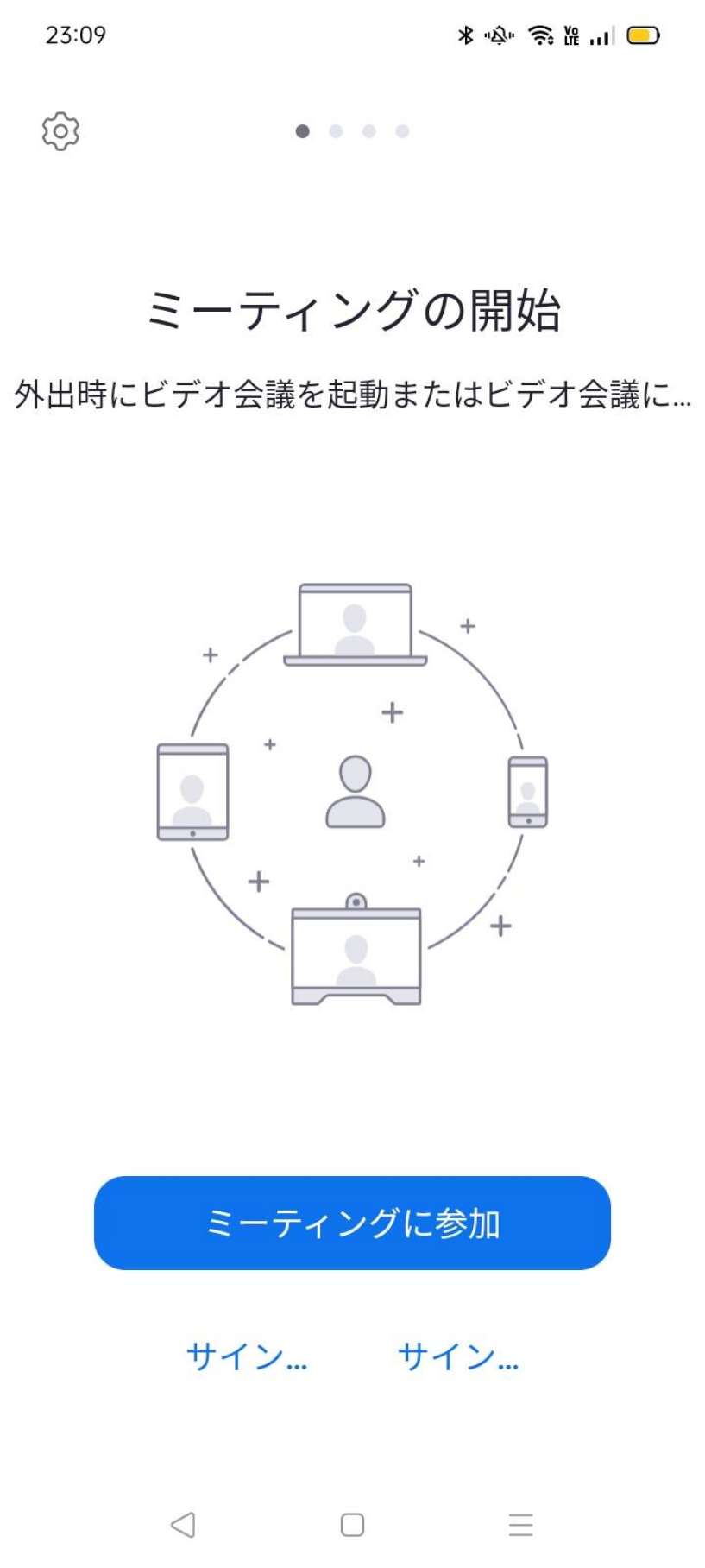
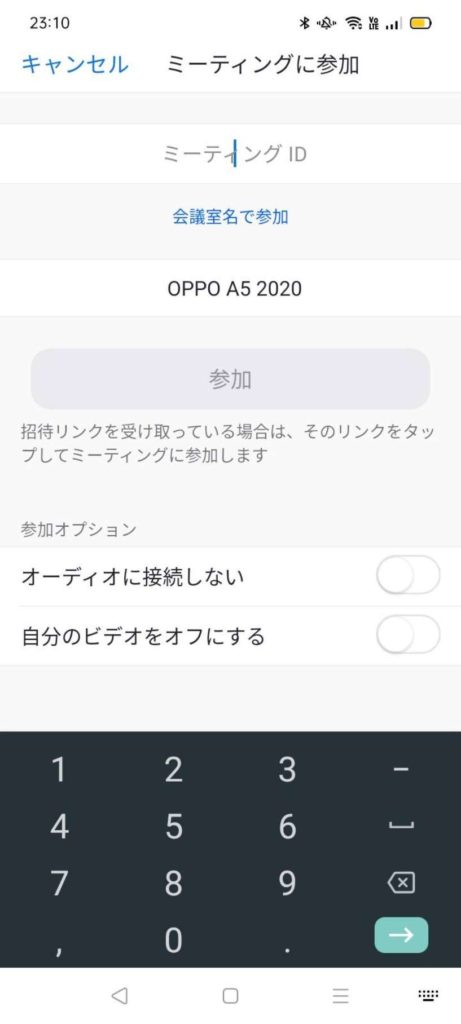
①アプリを開きます。
②ミーティングに参加のボタンをタップ
③事前に弊社からお送りしている会議IDを入力
④パスワードを入力
⑤お時間になりましたら、入室が完了します。
スマホ・タブレット版
オンライン打ち合わせに参加

パソコンでZoomをご利用になる場合は、アプリの他に必要な機材があります。
・マイク
・カメラ
・スピーカー
の3点が必要となります。
こちらが内蔵されているパソコンもありますが、内蔵されていない場合は別途ご用意いただく必要があります。
マイクが一体型となっているイヤホンマイクをお持ちであれば、イヤホンを接続していただければマイクとカメラは大丈夫です。
カメラは、家電量販店やインターネットでもご購入していただけますので事前のご用意をお願いいたします。
